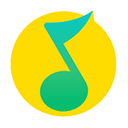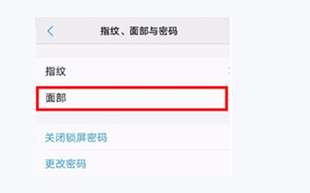驱动精灵怎么还原驱动?还原驱动程序方法教程
时间:2019-01-12 15:51:07 作者:匿名驱动精灵是一款非常好用的驱动安装软件,很多刚刚装机的用户都会选择这款软件成为他们的第一款软件,不仅能够安装网卡,还能够安装游戏必备的组件,不仅如此,它的驱动备份还原功能也是收获一片好评,小编了解到有些用户不知道怎么将备份的驱动进行还原,其实步骤是非常简单的,那么我今天就来教教大家吧,相信只要大家看完下面这篇文章就会明白的。
1、进入到驱动精灵的主界面之后,直接点击右下角的“百宝箱”功能选项,因为还原驱动程序是不需要进行检测的,所以直接跳过全面体检这一步,如下图所示:
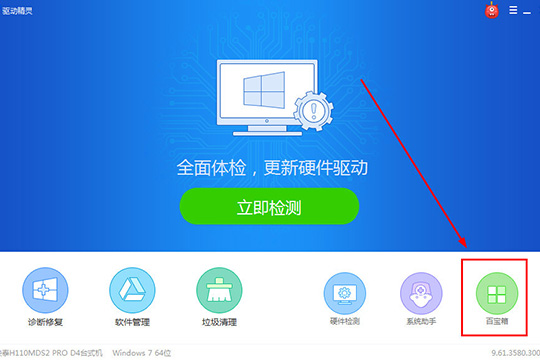
2、进入到百宝箱的栏目之后,在系统工具那一栏可以快去看到驱动备份与驱动还原等选项,直接点击“驱动还原”选项即可开始还原,如下图所示:
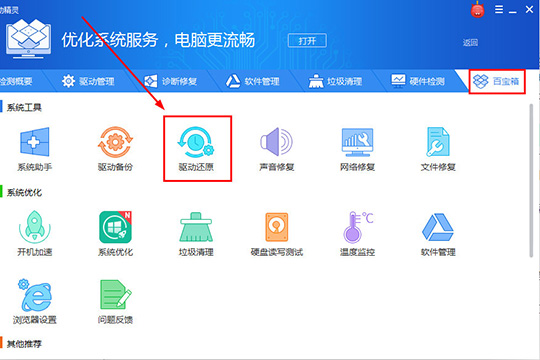
3、弹出驱动备份还原的界面之后,将会出现在之前已经备份过的驱动,如果事先没有备份过,则会出现没有检测到可以还原的驱动提示,如下图所示:
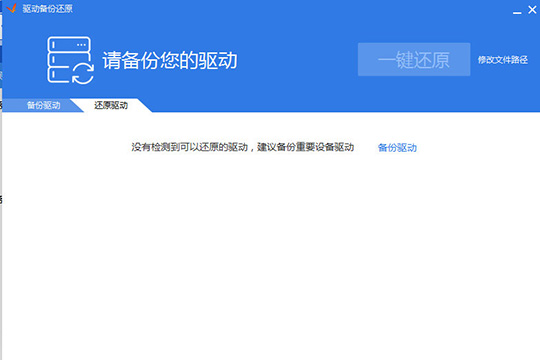
4、用户如果事先确实已经备份了驱动,则可以点击右方的“修改文件路径”选项,在此可以选择驱动文件路径,你也可以设置备份的路径,选取完成之后应该就可以看到你之前保存备份的驱动啦,如下图所示:
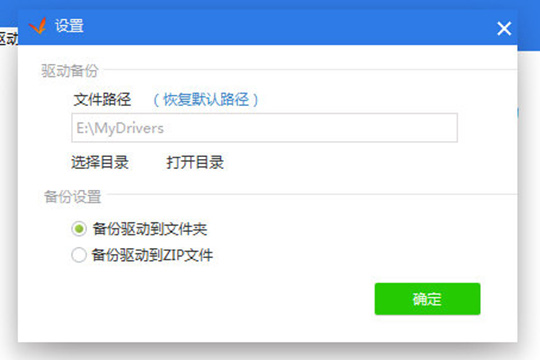
5、如果之前备份,现在想开始备份驱动的话,也是OK的,赶快直接选取备份驱动界面进行备份吧!如下图所示:
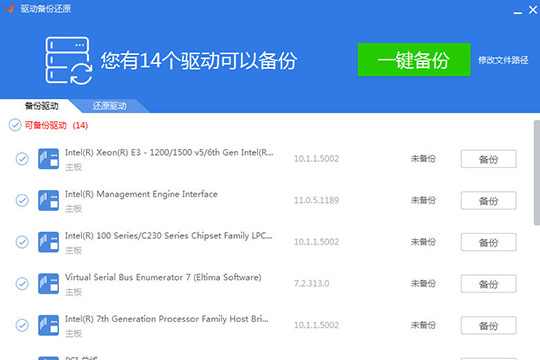
6、在检测到可还原的驱动之后,选择想要还原的驱动,在右侧可以直接点击一键还原选项,在等待之后将会出现还原成功的提示,用户可以在重启后生效还原的驱动,如下图所示:
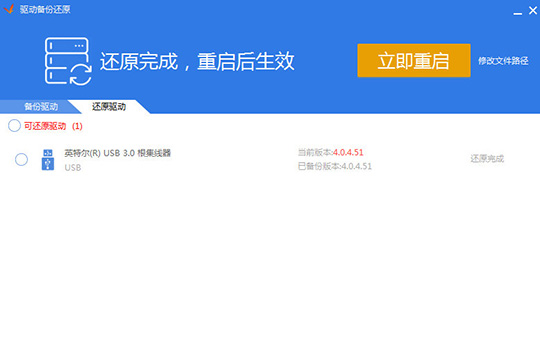
以上就是驱动精灵怎么还原驱动的全部内容啦,相信各位看完以上的步骤肯定是明白了吧,如果还有更多疑问需要解答,不妨看看本网站更多关于驱动精灵的内容吧,肯定会找到你想要的答案的。
-
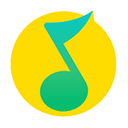 立即下载
qq音乐免费2024最新版
立即下载
qq音乐免费2024最新版影音播放丨188.66M
QQ音乐免费2024最新版是一款集音乐播放、在线听歌、歌词同步、个性化推荐于一体的综合音乐软件,拥有庞大的音乐库和高质量的音频体验,为用户提供全方位的音乐享受。无论是热门流行歌曲,还是小众独立音乐,都能在这里找到。qq音乐免费2024最新版软件特色1.海量音乐
-
 立即下载
TVBox影视投屏手机版
立即下载
TVBox影视投屏手机版影音播放丨16.1 MB
TVBox影视投屏手机版是一款集高清影视播放与便捷投屏功能于一体的强大应用,它让用户能够轻松将手机上的影视内容投射到大屏设备上,享受更加震撼的视听体验。无论是家庭娱乐还是朋友聚会,TVBox都能成为您观影的得力助手。TVBox影视投屏手机版软件主要功能1.海量
-
 立即下载
儿歌故事宝宝启蒙大全
立即下载
儿歌故事宝宝启蒙大全影音播放丨36.7MB
儿歌故事宝宝启蒙大全是一款专为儿童设计的启蒙教育软件,集儿歌、故事、动画于一体,旨在通过丰富多彩的内容激发孩子们的学习兴趣,促进智力与情感的双重发展。软件界面友好,操作简单,适合家长陪伴孩子共同使用。儿歌故事宝宝启蒙大全软件特色1.海量资源:收录了大量经典儿歌
-
 立即下载
奈飞netflix
立即下载
奈飞netflix影音播放丨62.40MB
奈飞Netflix是一款全球知名的流媒体视频播放软件,它提供了丰富多样的电影、电视剧、纪录片及原创内容,让用户能够随时随地享受高品质的观影体验。无论您身处何地,只需一个账号,即可畅游全球影视库。奈飞Netflix软件特色1.海量内容库:Netflix拥有庞大的
-
 立即下载
星火电视海外版电视TV
立即下载
星火电视海外版电视TV影音播放丨21.28M
星火电视海外版电视TV是一款专为海外用户设计的媒体影音播放软件,它汇聚了全球范围内的丰富影视资源,支持多语言字幕,让用户在海外也能轻松享受高清流畅的观影体验,满足多样化的娱乐需求。软件特色1.全球影视资源:星火电视海外版覆盖了全球热门电影、电视剧、综艺节目等,
系统管理软件大全
-

2019简单有气质两字QQ情侣网名大全分享
2019-07-01
-

上海微信公众号垃圾分类怎么查看?查看垃圾分类方法教程
2019-07-01
-

爱奇艺极速版和爱奇艺普通版有什么区别?两版本区别对比实用评测
2019-07-01
-

支付宝垃圾分类回收如何加入?垃圾分类回收加入方法教程
2019-07-01
-

华为nova5对比vivox27那款配置更好?两者性价比参数配置实用评测介绍
2019-07-01
-

2019最新高冷傲气男生两个字QQ昵称大全分享
2019-06-29
-
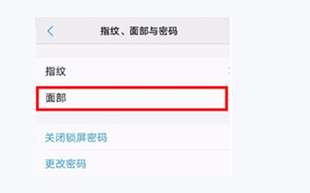
vivoy81s手机人脸面部解锁怎么打开?打开人脸面部解锁方法教程
2019-06-29
-

2019最新最全霸气超拽男生QQ昵称大全分享
2019-06-29
-

oppo renoz手机经常死机怎么处理?oppo renoz手机经常死机解决方法介绍
2019-06-29
-

抖音app怎么拍摄染发眨眼特效?染发眨眼特效拍摄方法教程
2019-06-29